Le widget Utilisateurs d'Endpoint Encryption fournit une fonctionnalité de gestion des utilisateurs directement à partir du tableau de bord de Control Manager. Utilisez le widget Utilisateurs d'Endpoint Encryption pour ajouter ou supprimer des comptes d'utilisateur Endpoint Encryption, réinitialiser des mots de passe, modifier des autorisations, configurer la priorité du groupe de stratégies, effectuer des importations à partir d'Active Directory et rechercher des comptes d'utilisateur spécifiques.
Pour plus d'informations sur l'ajout d'utilisateurs Endpoint Encryption existants à une stratégie, consultez la section Configuration des règles des utilisateurs Endpoint Encryption.
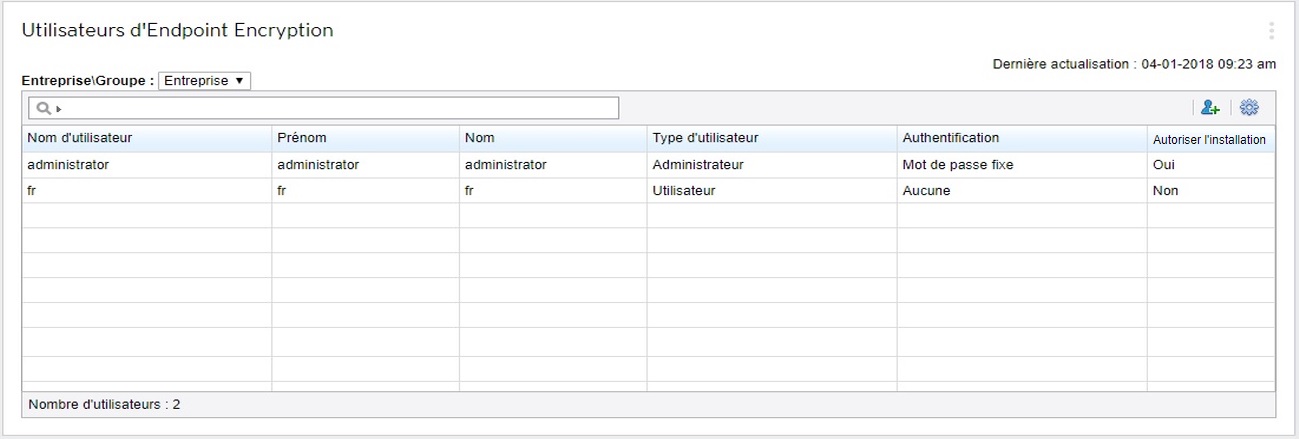
|
Élément |
Description |
|---|---|
|
Afficher |
Sélectionnez les utilisateurs à afficher : tous les utilisateurs de l'entreprise ou ceux d'une stratégie spécifique. |
|
Rechercher ( |
Cliquez sur l'icône |
|
Paramètres ( Cliquez avec le bouton droit de la souris sur un utilisateur. |
Cliquez sur l'icône |
|
Ajouter des utilisateurs ( |
Cliquez sur l'icône |
|
Nombre d'utilisateurs |
Affichez le nombre total d'utilisateurs dans l'ensemble de l'entreprise, la stratégie sélectionnée ou la recherche spécifiée. |
Options des paramètres d'utilisateurs
Le tableau suivant présente les options disponibles sous l'icône Paramètres.
Option |
Description |
|---|---|
|
Modifier le mot de passe |
Spécifiez un nouveau mot de passe pour les utilisateurs à l'aide de l'authentification par mot de passe fixe. Le widget ne prend pas en charge la modification des mots de passe pour l'authentification de domaine. |
|
Supprimer un utilisateur |
Supprime l'utilisateur sélectionné. |
|
Modifier l'utilisateur |
Met à jour les propriétés de l'utilisateur sélectionné. Les propriétés suivantes peuvent être modifiées :
|
|
Répertorier les stratégies |
Affiche les stratégies dont l'utilisateur sélectionné est membre. Si la colonne Autoriser l'installation de l'utilisateur sélectionné indique Oui, l'option permettant d'autoriser ou d'interdire l'installation de stratégies sélectionnés et de sélectionner les stratégies prioritaires est activée. |
Options Ajouter un nouvel utilisateur
Le tableau suivant explique les options disponibles lors de l'ajout d'un nouvel utilisateur Endpoint Encryption.
|
Option |
Description |
|---|---|
|
Nom d'utilisateur |
Spécifiez le nom d'utilisateur du compte employé par l'utilisateur pour s'authentifier. |
|
Prénom |
Spécifiez le prénom de l'utilisateur. |
|
Nom |
Spécifiez le nom de l'utilisateur. |
|
ID de l'employé |
Spécifiez l'ID d'employé de l'utilisateur (facultatif). |
|
Adresse électronique |
Spécifiez l'adresse e-mail de l'utilisateur (facultatif). |
|
Geler |
Sélectionnez Oui pour verrouiller temporairement le compte. Un compte verrouillé ne peut pas se connecter à des périphériques Endpoint Encryption. |
|
Type d'utilisateur |
Sélectionnez Utilisateur, Authentificateur ou Administrateur. Pour plus d'informations sur les rôles d'utilisateur, consultez la section Utilisateurs. |
|
Un groupe |
Sélectionnez Oui pour n'autoriser l'utilisateur à appartenir qu'à une seule stratégie à la fois. L'utilisateur ne pourra pas être ajouté à d'autres groupes de stratégies. Si vous définissez cette option sur Oui et que vous définissez le Type d'utilisateur sur Authentificateur ou Administrateur, l'utilisateur sera un authentificateur de groupe ou un administrateur de groupe respectivement. |
|
Méthode d'authentification |
Sélectionnez la méthode d'authentification disponible pour l'utilisateur. |
Adhésion à la stratégie
Le tableau suivant explique comment comprendre l'appartenance à la stratégie d'utilisateur Endpoint Encryption.
Encryption Management for Apple FileVault et Encryption Management for Microsoft BitLocker ne nécessitent pas d'authentification et ne sont pas affectés par les stratégies d'authentification. Les stratégies relatives aux clients, à la connexion, au mot de passe et à l'authentification, ou le fait d'autoriser l'utilisateur à désinstaller le logiciel agent Endpoint Encryption n'affectent que les agents Full Disk Encryption et File Encryption.
|
en-tête |
Exemple |
Description |
|---|---|---|
|
Priorité |
1, 2. 3 |
Indique l'ordre dans lequel Endpoint Encryption applique les stratégies. Lorsqu'une stratégie qui affecte un utilisateur est déclenchée, Endpoint Encryption entreprend l'action, et aucune autre stratégie n'affecte l'utilisateur au cours de cet événement. |
|
Nom de la stratégie |
GP1 |
Affiche le nom de toutes les stratégies affectées actuellement à l'utilisateur. |
|
Description |
Stratégie temporaire pour les employés. |
Affiche la description de la stratégie. |
|
Autoriser l'installation |
Oui/Non |
Indique si l'utilisateur peut installer de nouveaux périphériques Endpoint Encryption. |
Importation des utilisateurs à partir d'un fichier CSV
La fonction d'importation d'utilisateurs à partir d'un fichier CSV est uniquement disponible pour les utilisateurs qui emploient l'authentification par mot de passe fixe.
Formatez chaque ligne du fichier CSV de la façon suivante :
<ID utilisateur (requis)>, <prénom>, <nom>, <ID de l'employé>, <adresse électronique>
Pour les champs ne comportant aucune donnée, utilisez une virgule comme espace réservé. L'exemple suivant montre une entrée CSV :
example_id, name,,, name@example.com
Importation des utilisateurs Active Directory
PolicyServer conserve un répertoire d'utilisateurs séparé de la base de données Active Directory. Cela permet à PolicyServer de fournir un accès entièrement sécurisé sur l'ensemble des méthodes d'authentification, droits d'utilisateurs et périphériques Endpoint Encryption.
Utilisez le widget Utilisateurs d'Endpoint Encryption dans Control Manager afin d'importer les utilisateurs Active Directory. Pour plus d'informations sur la gestion des utilisateurs avec le widget Utilisateurs d'Endpoint Encryption, consultez la section Utilisateurs d'Endpoint Encryption.

